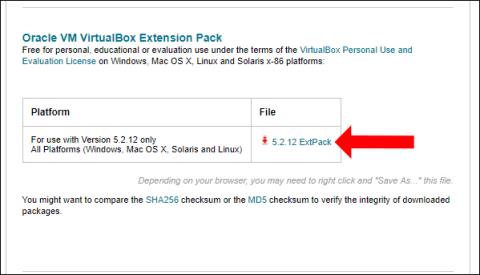For å installere virtuelle maskiner på datamaskiner kan vi bruke mange forskjellige programvarer som VMWare, Hyper-V eller VirtualBox. VirtualBox er programvare som lager virtuelle maskiner som kan kjøres på flere plattformer, og installerer mange forskjellige operativsystemer som Windows, Linux, Mac OSX. Virtuelle maskiner kan kjøre parallelt med ekte datamaskiner, med forskjellige operativsystemer.
Imidlertid har mange mennesker etter å ha installert en virtuell maskin ved hjelp av VirtualBox feil der musen og tastaturet ikke kan brukes. Denne feilen oppstår ofte når du installerer virtuelle macOS- eller Linux-vinduer. Så hvordan fikser du tastatur- og musfeil når du installerer en virtuell maskin ved hjelp av VirtualBox?
Hvordan fikse VirtualBox virtuell maskin mus og tastatur feil
Trinn 1:
Først klikker brukere på lenken nedenfor for å installere VirtualBox-utvidelsen.
- http://www.oracle.com/technetwork/server-storage/virtualbox/downloads/index.html
Finn Oracle VM VirtualBox Extension Pack- delen og klikk på filen for å laste ned til datamaskinen din.

Steg 2:
Åpne den virtuelle VirtualBox-maskinen, klikk deretter på Fil og velg Innstillinger , eller du kan trykke Ctrl + G.

Trinn 3:
Et nytt grensesnitt vises, klikk på fanen Utvidelse og klikk deretter på Legg til-knappen i høyre hjørne av skjermen for å legge til en ny utvidelse for nedlasting til datamaskinen din.

Finn mappen som inneholder den nylig nedlastede utvidelsespakken til datamaskinen din, og klikk deretter Åpne for å legge den til VirtualBox.

Trinn 4:
Klikk på Installer-knappen for å fortsette med å installere denne utvidelsen.

I grensesnittet for installasjonsvilkår klikker du på Jeg godtar for å godta installasjonsvilkårene, og verktøypakken vil bli installert umiddelbart etterpå.

Trinn 5:
Høyreklikk på den virtuelle maskinen som har problemer med mus og tastatur, velg Innstillinger og velg deretter USB-delen i listen til venstre for grensesnittet. Se til høyre, velg USB 3.0 (xHCI) Controller og klikk OK for å fullføre.

Ovenfor er hvordan du fikser tastatur- og musfeil når du installerer en virtuell maskin ved hjelp av VirtualBox. Vi installerer VirtualBox-utvidelsespakken og velger deretter den virtuelle maskinen med feilen ovenfor for å fikse feilen.
Se mer:
Ønsker deg suksess!